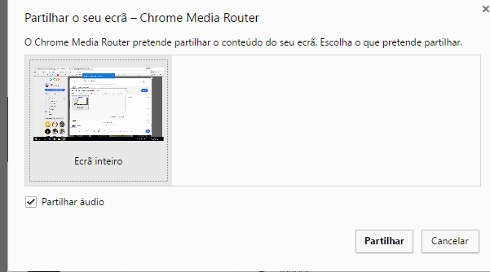Decidi preparar um pequeno guia para configurar um roteador Wi-Fi TP-Link Archer MR400. Se você ainda não está familiarizado com este roteador, recomendo ler minha análise deste modelo. Como o Archer MR400 é comprado principalmente para se conectar à Internet por meio de uma rede 3G / 4G, com certeza vou mostrar como conectar um cartão SIM a este roteador e fazer as configurações necessárias para se conectar à Internet e à rede Wi-Fi. Além disso, para garantir, considere a opção de conectar-se à Internet não por meio de uma rede 3G / 4G, mas por um cabo Ethernet. Este roteador também oferece essa oportunidade.
Dois modos de operação estão disponíveis nas configurações: "Modo Roteador 3G / 4G" - quando o roteador se conecta à Internet através de um cartão SIM (rede 3G / 4G). E “Modo Roteador Wireless” - quando conectamos a Internet ao roteador via cabo (diretamente do provedor ou do modem) à porta WAN. Por padrão, o roteador funciona no "Modo Roteador 3G / 4G". Ao inserir um cartão SIM em um slot separado no roteador, ele se conecta imediatamente à rede da operadora móvel e começa a distribuir a Internet. As configurações de rede Wi-Fi e outras funções no Archer MR400 são praticamente as mesmas de outros roteadores TP-Link. Uma nova versão da interface da web está instalada neste roteador.
Configurando TP-Link Archer MR400 com um cartão SIM
O roteador possui um slot para Micro SIM. Se você tiver um Nano SIM, poderá usar o adaptador que vem com o roteador.
É necessário inserir o cartão no adaptador e fixá-lo com um adesivo no verso. Em seguida, insira o cartão SIM no slot do roteador.
Ligamos o roteador e observamos os indicadores no painel frontal. Após cerca de um minuto, o indicador da intensidade do sinal da rede celular (divisões, tenho três na foto) e o indicador da conexão à Internet devem acender. Isto é feito desde que o roteador tenha sido capaz de configurar uma conexão à Internet por si mesmo, haja uma cobertura de rede 3G / 4G e não haja restrições por parte da nossa operadora.

Você já pode conectar dispositivos a um roteador e usar uma conexão com a Internet. Você pode se conectar por meio de um cabo de rede ou via Wi-Fi. O nome de fábrica da rede Wi-Fi (SSID) e senha (Wirelles Password / PIN) podem ser encontrados no adesivo na parte inferior do TP-Link Archer MR400.

Você só precisa selecionar uma rede Wi-Fi na lista de redes disponíveis em seu dispositivo e inserir uma senha. Para inserir as configurações do roteador (por exemplo, para alterar o nome da rede Wi-Fi e a senha), você deve primeiro se conectar ao próprio roteador. As configurações podem ser acessadas por meio de qualquer navegador. Incluindo do telefone e tablet. Mas em dispositivos móveis, você pode instalar e usar o aplicativo TP-LINK Tether para configurar e gerenciar o roteador Archer MR400.
Através do navegador, você pode inserir as configurações em tplinkmodem.net ou 192.168.1.1. Quando você faz login na interface da web pela primeira vez, o roteador solicitará que você defina uma senha de administrador, que protegerá as configurações do roteador. Você precisa criar e inserir uma senha (2 vezes). Certifique-se de anotá-lo em algum lugar.

Todos os parâmetros relativos à conexão com a Internet através da rede da operadora móvel estão localizados na guia "Avançado", na seção "Rede". Se uma mensagem relacionada ao código PIN aparecer imediatamente, o cartão SIM está bloqueado. Você precisa ir para a seção "Rede" - "Gerenciamento de PIN" e inserir o código PIN (indicado no cartão SIM, se você não o alterou). Como alternativa, desative o bloqueio do PIN com a chave oposta a "Bloqueio do PIN".

Na seção "Rede" - "Internet", você pode alterar as configurações para se conectar à rede celular. Se necessário. Todas as minhas configurações foram registradas automaticamente.

Recomendo que preste atenção ao item “Modo de rede” (modo de rede). Por padrão, existe 4G preferido (de preferência 4G). Isso significa que o roteador se conectará à rede 4G se houver cobertura. Se não houver cobertura, ele se conectará à rede 3G. Recomendo alterar as configurações para "Somente 3G" quando não houver cobertura 4G. E "4G Only" - quando há cobertura 4G, mas o roteador por algum motivo muda periodicamente para 3G (enquanto a velocidade na rede 4G é maior em comparação com 3G).
Na seção "USSD", você pode enviar solicitações USSD. Por exemplo, para verificar o saldo, conectar algumas tarifas, etc. Você pode gerenciar mensagens SMS em uma seção separada "SMS".
Falarei sobre como configurar uma rede Wi-Fi em uma das seções a seguir neste artigo. Basta rolar a página para baixo.
Configuração no modo roteador normal (internet via cabo)
Se você deseja conectar a Internet ao TP-Link Archer MR400 através de um cabo de rede, então você primeiro precisa conectar ao roteador de um computador ou dispositivo móvel via cabo ou Wi-Fi, vá para as configurações e alterne para o modo de operação apropriado.
Acima, já escrevi que você pode ir para as configurações em http://tplinkmodem.net ou http://192.168.1.1... Na guia "Avançado", na seção "Modo de operação", coloque a chave ao lado do item "Modo do roteador sem fio" e clique no botão "Salvar".

Confirmamos a mudança no modo de operação. Estamos aguardando a reinicialização do roteador. Depois disso, se a página com a configuração não for ocultada automaticamente, abra-a manualmente.
Você precisa conectar a Internet ao roteador. Conectamos o cabo à porta LAN4 / WAN.

Nas configurações (interface web) abra a seção "Avançado" - "Rede" - "Internet". A mudança "3G / 4G Backup" é imediatamente evidente aí. Pelo que entendi, se esta função estiver habilitada e um cartão SIM estiver conectado ao roteador, se a conexão com a Internet via cabo for perdida, a conexão via rede celular será usada como backup.
Para configurar uma conexão a um provedor de Internet, você precisa criar um novo perfil (clique no botão "Adicionar").

Primeiro você precisa selecionar o tipo de conexão de Internet correto. Se você não sabe que tipo de conexão seu provedor usa, então não há porque continuar a configuração. Certifique-se de verificar com seu ISP para obter essas informações.

Em todos os casos, exceto "IP dinâmico" (IP dinâmico, DHCP), você precisa gravar as configurações. Observe que o provedor também pode vincular por endereço MAC. Se a Internet não funcionar, então você precisa saber esse momento com o suporte. Para PPPoE, você precisa registrar um nome de usuário e uma senha. E para L2TP e PPTP também o endereço do servidor. Todos esses endereços e senhas são emitidos pelo provedor.
Configuração de PPPoE, por exemplo.

Salve as configurações e observe o status da conexão. Se o roteador não puder se conectar à Internet, verifique todos os parâmetros novamente. Se necessário, verifique com seu provedor. E descubra se há alguma restrição da parte dele.
Configurando uma rede Wi-Fi no TP-Link Archer MR400
Todas as configurações de rede sem fio são coletadas na seção "Avançado" - "Sem fio"-" Configurações sem fio ". Como temos um roteador de banda dupla, há duas guias:" 2,4 GHz "e" 5 GHz ". Cada rede é configurada separadamente. Precisamos apenas alterar o nome da rede (nome da rede (SSID)) e a senha (senha Não recomendo alterar o resto das configurações desnecessariamente. Configure a rede para 2,4 GHz:

E 5GHz. Da mesma forma, alteramos o nome e a senha da rede. Eu recomendo definir um nome de rede diferente. A senha pode permanecer a mesma.

Depois de salvar as configurações, não se esqueça de reconectar seus dispositivos à rede wi-fi. Se você os conectou à rede com o nome e a senha antigos (de fábrica).
Redefinir
Você sempre pode restaurar as configurações de fábrica no TP-Link Archer MR400 e iniciar o processo de configuração novamente. Para fazer isso, você precisa manter pressionado o botão WPS / Reset por cerca de 5 segundos.

O indicador de energia começa a piscar. Após mais alguns segundos, o roteador será reiniciado e as configurações serão redefinidas para os padrões de fábrica.